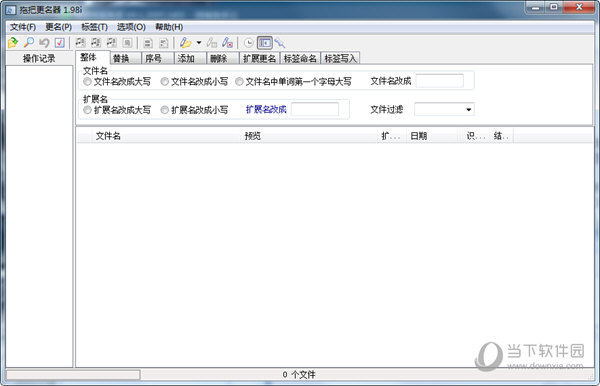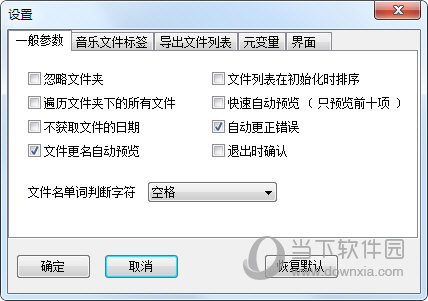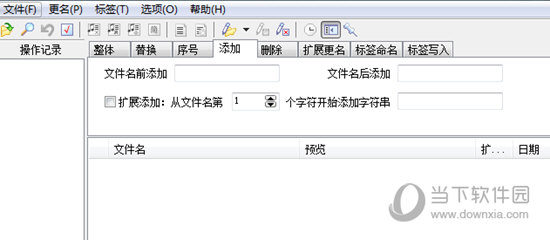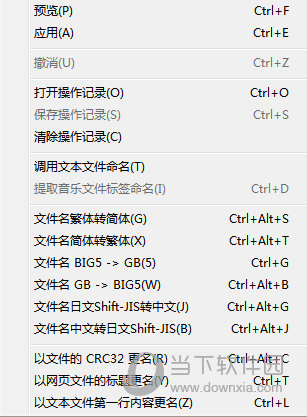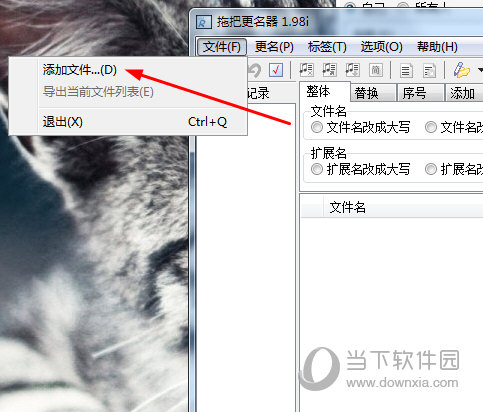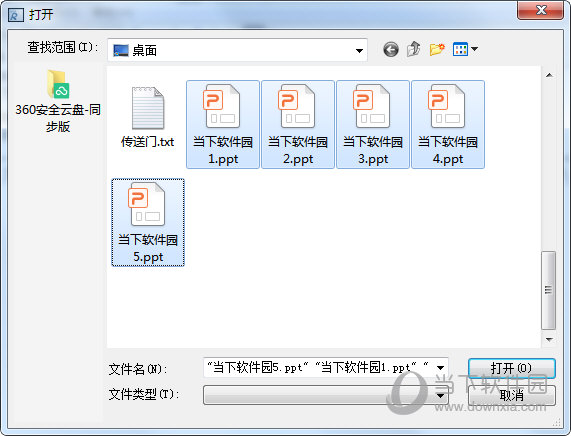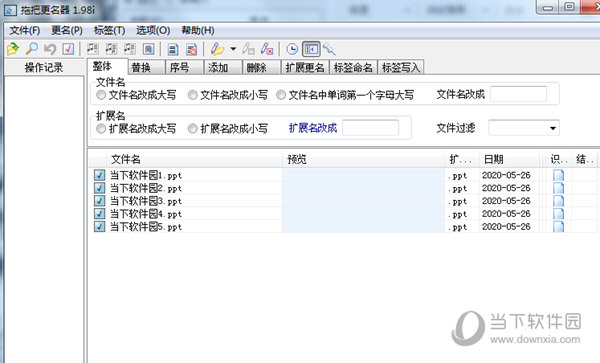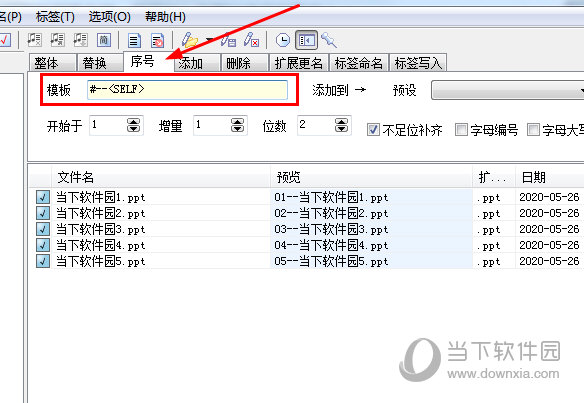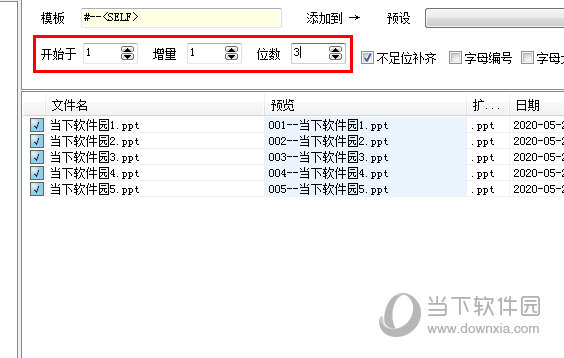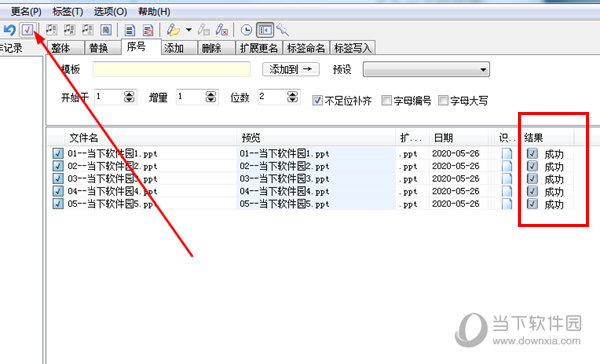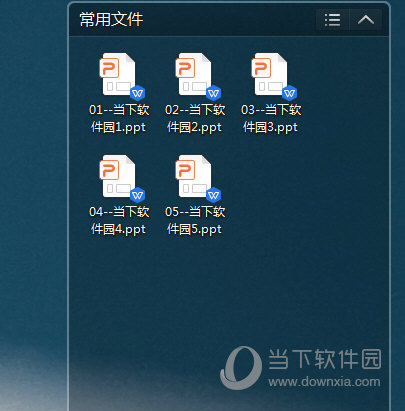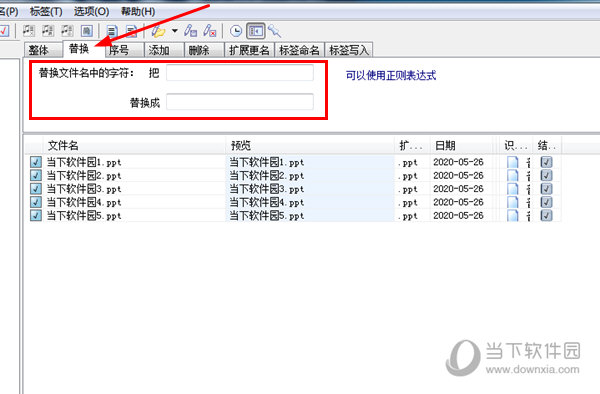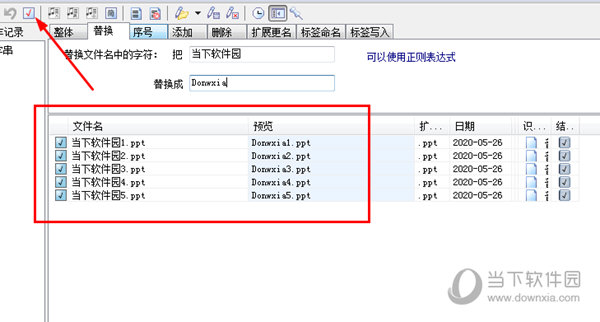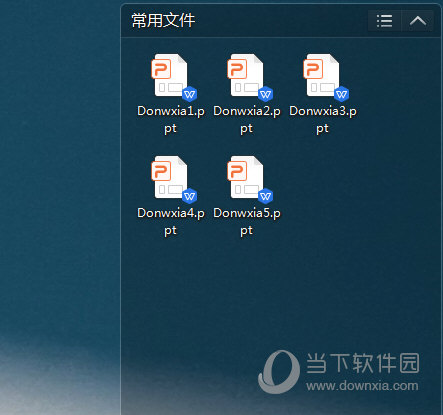拖把更名器 V1.98 绿色最新版
介绍
|
拖把更名器是一款非常实用的系统文件更名软件,它能够帮助用户查询查找想要更名的文件、标签,包括扩展名和大小写都可以进行更改,喜欢的用户赶紧来下载吧。 拖把更名器结合资源管理器右键菜单,支持各种格式的标签更名,文件名、标签内码转换、繁简转换、汉字转拼音,还支持序号、调用外部文本文件更名、网页文件标题提取更名、正则表达式、元变量、自动预览、撤消等操作。 猜你需要:文件批量改名工具 【软件功能】1、基本的转换、添加、删除、替换、加序等更名操作 2、文件名繁简互换、内码互换 3、利用文本文件更名 4、拖把更名器支持目录、子目录及其文件、快捷方式等更名操作 5、根据音乐文件中的标签进行更名,支持 MP3/APE/WMA/RM/RMVB/RA/ASF/WMV/OGG 格式 6、文件名汉字转拼音 7、支持自动预览 8、支持通配符 9、拖把更名器支持正则表达式 10、支持元变量 11、支持拖放操作 12、支持撤消 13、支持多语言 14、操作记录顺序化 15、拖把更名器支持操作记录的保存和导入 16、表达式方式写入标签 17、音乐文件标签中的繁简互换、内码互换 18、把音乐文件标签导出到文本文件 19、音乐文件标签批量移除 20、ID3v1 与 ID3v2 互相拷贝 21、更改文件日期 22、CRC32 更名 23、根据文本文件内容写入标签 24、与资源管理器集成 【软件特色】1、基本的转换、添加、删除、替换、加序等更名操作 2、文件名繁简互换、内码互换 3、利用文本文件更名 4、支持目录、子目录及其文件、快捷方式等更名操作 5、根据音乐文件中的标签进行更名,支持 MP3/APE/WMA/RM/RMVB/RA/ASF/WMV/OGG格式 【怎么添加多个文件】1、拖把更名器电脑版是一款文件更名神器,它能够为用户提供转换、添加、删除、替换等8种基本更名模式,用户在开始操作前,当然是要先添加文件啦,点击“文件”栏中的“添加文件”选项,如下图所示: 2、进入到文件打开操作栏,如果你想要打开一个文件夹中特定的文件,只需选中“Ctrl”并点击文件即可选中,如果你想要添加此文件夹内的所有文件,只需通过“Ctrl”+“A”即可全选文件,选择后点击“打开”即可,如下图所示: 3、成功添加导入文件后,用户即可在拖把更名器中看到这些文件,如下图所示: 【怎么批量加序号】 1、拖把更名器PC版支持给批量给文档编号,如果你想要为文件添加序号,只需在拖把更名器中选择第三栏“序号”,你会看到“模板”里面是空的,要从后面的预设中选择一个,我们就选择第二行的模板“#-- 2、在模板的下面有一排选项,“开始于”这里选1,“增量”也选1,“位数”选2,后面就成为01,02……,如果位数选3,后面就成为001,002……这时更改后的效果你可以在预览栏看到,如下图所示: 3、最后点击图标栏的左边数起第四个,就是上面有个小勾的图标,点击后文件的右方结果中将会出现“成功”的提示,如下图所示: 4、用户可以看到之前选择的文件已经成功添加序号了,如下图所示: 【如何批量改名】1、拖把更名器电脑版最为广大用户喜爱的当然是其文件批量改名功能,如果你的文件名是×××1、×××2这样的,就可以进入“替换”功能,在上方输入你想要替换文件名中的字符,在下方输入替换的后的字符,如下图所示: 2、小编在上一步进行输入后,用户即可在下方的预览中看到更改后的效果,最后点击“应用”即可,如下图所示: 3、下面就是批量改名后的效果,如下图所示: 【更新日志】完善了 RM/RMVB/RA 媒体文件的标签功能 修正Windows 命名的保留字符,使之为全角 bug 修复 |